- Korzystanie z VPN to świetna zabawa i gra, dopóki nie możesz się z nią rozłączyć bez zrujnowania domyślnego połączenia internetowego.
- Chociaż czasami może to być trochę techniczne, nasz przewodnik może pomóc w szybkim i bezpiecznym rozłączeniu się z serwerem VPN.
- Sprawdź nasze najlepsze VPN które mogą zapewnić bezpieczeństwo połączenia i nienaruszoną prywatność.
- Odwiedź naszą Centrum instrukcji aby odkryć więcej przydatnych przewodników i dodać je do zakładek na później.

VPN są bez wątpienia ratownikami, jeśli chodzi o ochronę prywatności w Internecie. Możesz ich używać w różnych środowiskach i mogą rozwiązywać wiele problemów bez specjalnej konfiguracji. Takie są niesamowite.
Oprócz utrzymywania aktywności online w ciszy, sieci VPN są również dobre w umożliwianiu dostępu do treści o ograniczonym dostępie.. Ile razy zdarzyło Ci się próbować uzyskać dostęp do usługi, ale okazało się, że nie jest ona dostępna w Twoim regionie?
Posiadanie VPN w takiej sytuacji może oszczędzić Ci bólów głowy, abyś wiedział.
Ale nawet to nie wszystko. Jeśli nie masz szczęścia, aby podpisać się z nadużywającym usługodawcą internetowym, Twoja przepustowość może zostać ograniczona tylko ze względu na obniżenie kosztów. VPN może łatwo poprawić utratę pakietów i zmniejszyć ping w grze spowodowane przez to dławienie.
Twój dostawca usług internetowych może nawet podglądać Twój ruch, jeśli jest wystarczająco zmotywowany. Dlaczego więc nie utrudnić im nieskończenie wychwytywania ruchu? Czemu nie omijać geoblokady i ograniczanie przepustowości przez dostawcę usług internetowych, kiedy jest to tak łatwe?
Cóż, wystarczy pochwał, ponieważ jesteśmy pewni, że już to słyszałeś. Sieci VPN są świetne, ale dla niektórych użytkowników sposób ich działania pozostaje tajemnicą. W związku z tym za każdym razem, gdy ktoś korzysta z tego rodzaju usługi, może wystąpić wiele problemów.
Na przykład, czy zdarzyło Ci się, że nie możesz odłączyć się od VPN? Jeśli znajdziesz się w takiej sytuacji, oto jak możesz rozwiązać ten problem.
5 najlepszych sieci VPN, które polecamy
 |
59% zniżki dostępne dla planów dwuletnich |  Sprawdź ofertę! Sprawdź ofertę! |
 |
79% zniżki + 2 darmowe miesiące |
 Sprawdź ofertę! Sprawdź ofertę! |
 |
85% taniej! Tylko 1,99 $ miesięcznie za 15-miesięczny plan |
 Sprawdź ofertę! Sprawdź ofertę! |
 |
83% zniżki (2,21 $ / miesiąc) + 3 darmowe miesiące |
 Sprawdź ofertę! Sprawdź ofertę! |
 |
76% (2.83$) w abonamencie 2 lata |
 Sprawdź ofertę! Sprawdź ofertę! |
Jak odłączyć się od VPN?
1. Użyj klienta VPN
- Pobierz prywatny dostęp do Internetu

- Zainstaluj go na swoim komputerze
- Uruchom go i zaloguj się na swoje konto
- Połącz się z serwerem (aby chronić swoją prywatność)
- Gdy skończysz, kliknij duży przycisk zasilania, aby się rozłączyć
- Kliknij prawym przyciskiem myszy ikonę aplikacji na pasku zadań
- Wybierz Zakończ z menu kontekstowego

Prywatny dostęp do Internetu
Szukasz bezpiecznej, stabilnej sieci VPN? PIA może być tylko tym.
Kup Teraz
To wszystko, udało Ci się połączyć ze swoim ulubionym serwerem VPN i poprawić swoją prywatność oraz rozłączyć się z serwerem VPN, gdy nie potrzebujesz już ochrony. Dość łatwe, prawda?
2. Użyj wbudowanych funkcji systemu Windows
- Znajdź ikonę połączenia w prawym dolnym rogu ekranu
- Kliknij lewym przyciskiem ikonę połączenia
- Sprawdź, czy jest jakieś połączenie VPN oprócz domyślnego
- Jeśli tak, zaznacz go i kliknij przycisk Rozłącz
Możesz również całkowicie go usunąć, jeśli już go nie potrzebujesz. Niektóre sieci VPN pozostawiają swoje połączenia na Twoim komputerze, nawet po ich odinstalowaniu.
Może to pomóc im w ponownym nawiązaniu połączenia i łatwiejszym przywróceniu ustawień konfiguracyjnych, jeśli zdecydujesz się na ponowną instalację VPN.
3. Upewnij się, że wyłącznik awaryjny nie jest aktywny
Niektóre sieci VPN mają tę funkcję wyłącznika awaryjnego, która odcina połączenie internetowe, jeśli nie masz połączenia z bezpiecznym serwerem VPN. To z kolei uniemożliwiłoby odłączenie się od sieci VPN, jeśli oznaczałoby to, że domyślne połączenie już nie działa.
Z tego powodu dobrym pomysłem byłoby zadbanie o ten wyłącznik awaryjny i wyłączenie go przed próbą zabicia połączenia VPN. W przeciwnym razie nie będziesz w stanie uzyskać dostępu do Internetu bez VPN, dopóki tego nie zrobisz.
4. Upewnij się, że DHCP jest włączony
- Kliknij przycisk Start
- Wybierz aplikację Ustawienia
- Przejdź do sekcji Sieć i Internet

- (Ethernet) Wybierz Ethernet i kliknij sieć, z którą jesteś połączony
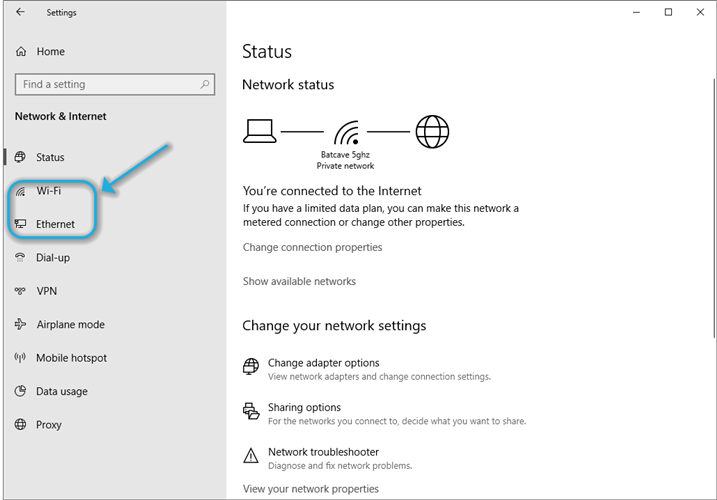
- (WiFi) Kliknij Wi-Fi, wybierz Zarządzaj znanymi sieciami
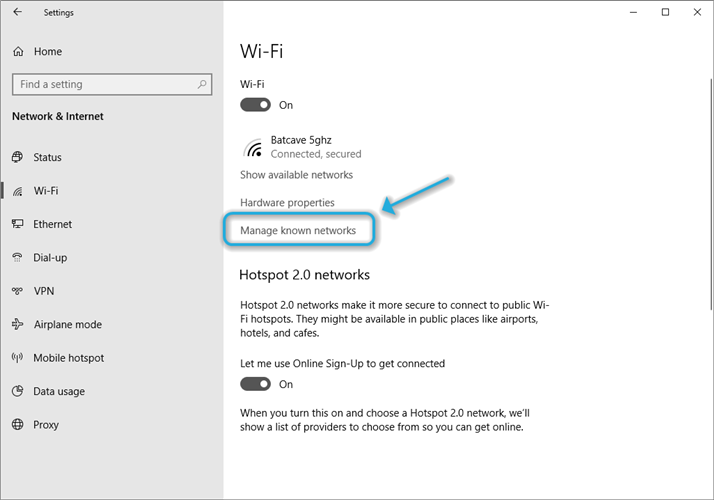
- Wybierz sieć, z którą jesteś połączony
- Kliknij przycisk Właściwości
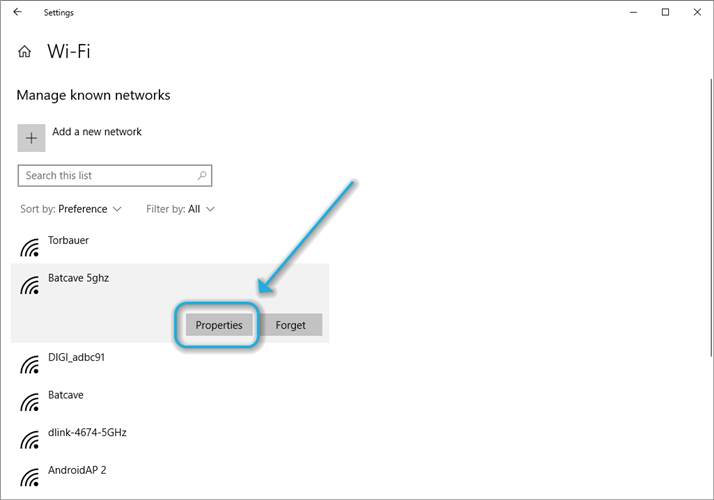
- Kliknij przycisk Edytuj pod przypisaniem IP
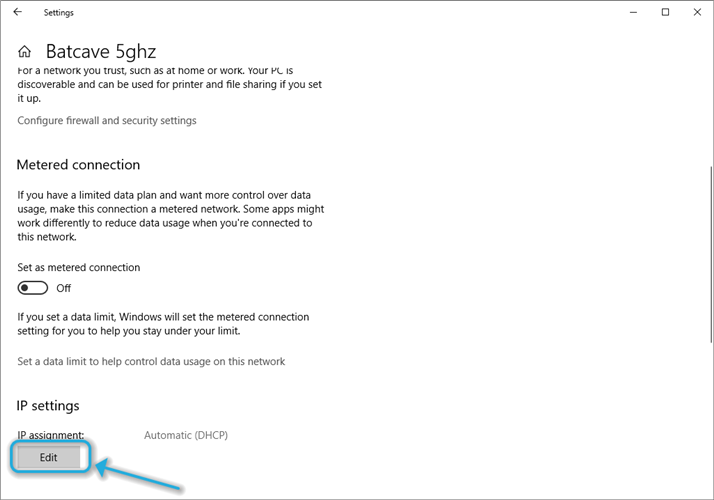
- Wybierz opcję Automatycznie (DHCP) w obszarze Edytuj ustawienia IP
Niektóre sieci VPN wyłączają DHCP, aby uniknąć wycieków. Jeśli zwykle korzystasz z ręcznego przydzielania adresów IP, nie rób zmodyfikuj dowolne ustawienia, po prostu pozostaw je bez zmian.
Jeśli jednak wiesz na pewno, że twój router normalnie obsługuje przypisywanie adresów IP, oznacza to, że twoja sieć VPN prawdopodobnie wyłączyła DHCP i można ją ponownie włączyć.
Kolejną rzeczą, o której warto wspomnieć, jest to, że będziesz chciał wyłączyć wyłącznik awaryjny VPN podczas modyfikowania ustawień DHCP.
Połączenia VPN można z łatwością zamykać
Biorąc wszystko pod uwagę, można śmiało powiedzieć, że istnieje również sposób na rozwiązanie problemów, nawet jeśli problem nie polega na możliwości odłączenia się od sieci VPN. Chociaż niektóre z opisanych powyżej kroków są nieco techniczne, nadal są dość łatwe do wykonania.
Jeśli na którymkolwiek etapie nie będziesz pewien, co musisz zrobić, cofnij się o krok i jeszcze raz sprawdź nasze instrukcje/zrzuty ekranu. Upewnij się również, że masz inne urządzenie z dostępem do Internetu, którego możesz użyć jako kopii zapasowej, jeśli konfiguracja się nie powiedzie.
Często Zadawane Pytania
Wielu dostawców VPN, takich jak PIA, oferują łatwy sposób łączenia się i rozłączania się z ich serwerami. Wystarczy kliknąć duży przycisk zasilania, a połączenie powinno zostać wyłączone.
Możesz łatwo rozwiązywać problemy Problemy z VPN wyszukując je w Internecie. Wiele z nich zostało już wcześniej omówionych, są częstsze niż myślisz i można je dość łatwo rozwiązać.
Jeśli chcesz wybrać dobrą sieć VPN i nie wiesz od czego zacząć, proponujemy spojrzeć na naszą najlepszy VPN zalecenia. Jesteśmy pewni, że znajdziesz taki, który idealnie pasuje do Twoich potrzeb.
![NAPRAW: ExpressVPN nie działa z Omegle [5+ przetestowanych metod]](/f/82c3b94ec3ceb205296a9cb5603ede56.jpg?width=300&height=460)

![Problemy z instalacją Cisco AnyConnect w systemie Windows 10 [ROZWIĄZANE]](/f/085a960852e01a2080c0262901ecfdec.jpg?width=300&height=460)